Перед удалением Microsoft Store: что нужно знать
Одной из новинок Windows 10 и одной из главных ставок компании является Магазин Microsoft. Он, известный как магазин Windows 10, стремится стать альтернативой macOS App Store, предлагая пользователям возможность загружать, обновлять и приобретать приложения, адаптированные к новому формату приложений UWP, аналогичные мобильным приложениям. Приложения, которые мы загружаем из этого магазина, имеют лучшую производительность и большую безопасность. Однако есть пользователи, которым не нравится этот магазин. И не только это, некоторые даже не хотят, чтобы он был установлен.
Хотя магазин Windows входит в операционную систему с Windows 8, только после запуска Windows 10 Microsoft поставила батарейки для своего магазина приложений. И не только это, но до тех пор, пока два года спустя разработчики не стали доверять этому магазину и переносить в него свои приложения.
Сегодня кажется, что многие разработчики доверяют этому магазину, но не забывают свою классику. Win32 Приложения. Однако до сих пор есть пользователи, которые вообще не доверяют этому магазину. И нет лучшего способа продемонстрировать свое несогласие, чем удаление этого магазина Windows. То, что Microsoft не рекомендует делать.
Как установить приложения из магазина Windows 10 без регистрации и самого магазина
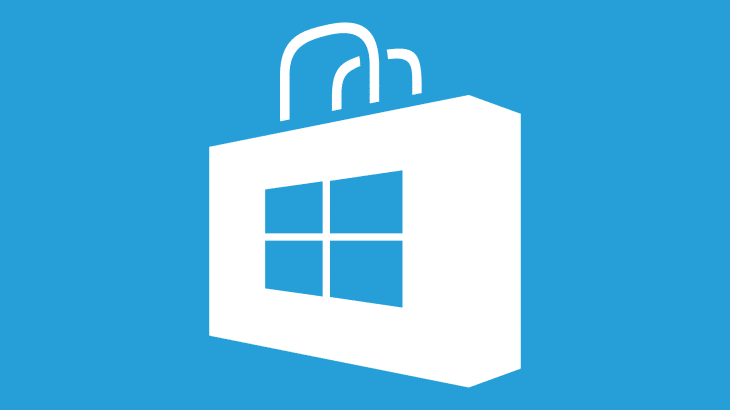
- Почему мы не должны удалять Microsoft Store
- Преимущества магазина Windows 10
- Как удалить магазин приложений Windows 10
- Как переустановить Microsoft Store
Почему мы не должны удалять Microsoft Store
Microsoft не хочет, чтобы пользователи удаляли программы и файлы из операционной системы. При этом возникает вероятность того, что что-то начнет выходить из строя. Поэтому компания объясняет, почему не разрешается удалять Microsoft Store из Windows 10, особенно в последних версиях операционной системы.
И чтобы попытаться привести пользователей в разум, компания объясняет две причины.
Первое, что есть много приложений, которые зависят от этого магазин. Если мы это сделаем, эти приложения перестанут работать. И мы не сможем воспользоваться автоматическими обновлениями и улучшениями безопасности формата UWP.
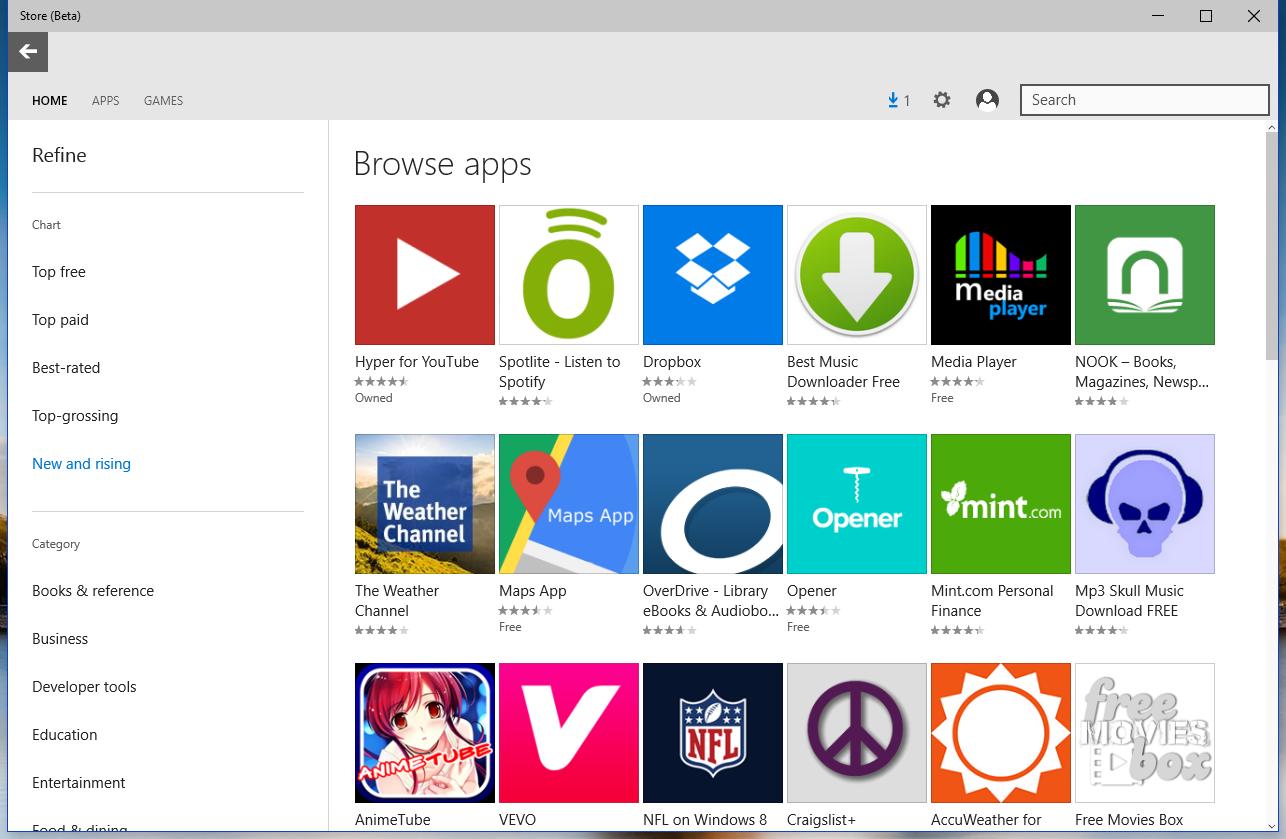
Вторая причина в том, что нет официального способа снова установить этот магазин. Следовательно, по заявлению Microsoft, в случае удаления магазина Windows 10 нам придется форматировать наш компьютер полностью переустановить этот магазин.
Преимущества магазина Windows 10
Microsoft Store хочет покончить с тем, как все работало до сих пор. Вместо того чтобы искать, загружать и устанавливать приложения, этот магазин предлагает нам централизованное место, из которого мы можем это делать. А также из этого магазина мы можем автоматически загружать обновления чтобы наши программы всегда были в курсе.
В дополнение к этим преимуществам формат UWP предлагает пользователям новый уровень безопасность. Каждая программа изолирована, имеет свои собственные зависимости и не может получить доступ к данным других программ (или системы) без соответствующих разрешений. Поэтому заразиться вредоносным ПО из этого магазина практически невозможно.
Нельзя забывать и о досуге. Здесь мы также можем найти отличную коллекцию бесплатные игры в магазине Microsoft это поможет нам потусоваться. В дополнение к эксклюзивным играм для Xbox, которые Microsoft предоставила для ПК через программу Xbox Game Pass.
Как удалить магазин приложений Windows 10
Если эти две причины нас не убеждают и все же попытаются удалить магазин Microsoft, первое, что мы обнаружим, это то, что мы не можем этого сделать. По крайней мере, традиционным способом. В списке программ, установленных в Windows 10, в магазине не будет включена опция удаления.
Следовательно, чтобы стереть его с нашего компьютера, нам придется применить силу. Для этого мы должны открыть PowerShell окно с правами администратора на компьютере и выполните следующую команду:
Get-AppxPackage * windowsstore * | Remove-AppxPackage
Магазин приложений Windows 10 будет автоматически удален принудительно. Он перестанет появляться при запуске или в любом списке приложений. Мы больше не можем пользоваться магазином.
Как переустановить Microsoft Store
Мы можем пожалеть об этом после удаления магазина приложений Windows 10. И поскольку Microsoft не предлагает нам универсального способа его удаления, это не сильно упрощает нам повторную установку.
Microsoft заявляет, что единственный способ переустановить Microsoft Store — это установить Windows 10 с нуля. К счастью, все еще работает небольшой трюк, который позволит нам переустановить магазин Windows на компьютер, не прибегая к этой цели.
Для этого мы откроем новый PowerShell окно с правами администратора и выполните в нем следующую команду:
Get-AppXPackage -allusers | Для каждого
Когда процесс будет завершен (что занимает много времени), у нас будет установлен магазин в Windows 10. Хотя все другие приложения Microsoft, которые установлены по умолчанию в операционной системе, также будут переустановлены. Это цена, которую нужно заплатить за удаление и повторную установку Microsoft Store.
Источник: itigic.com
Что такое Microsoft store?

Приложение с данным названием могут встретить пользователи операционной системы Windows 10 на своих компьютерах. В Windows 8.1 оно то же было, просто назвалось несколько иначе – Магазин.
В данной статье мы расскажем что это такое, откуда оно взялось и для каких целей нужно.
Для чего нужна программа?
Microsoft store является официальным магазином приложений для операционной системы Windows 10. В нем можно встретить как бесплатные программы и игры, так и платные. Данный магазин является стандартным приложением Windows 10 и устанавливается на ваш компьютер вместе с операционной системой.
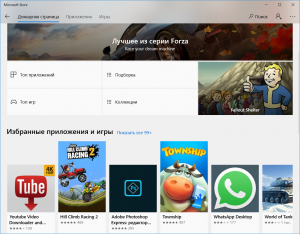
Главное окно Microsoft store
Аналогичные магазины есть и на других популярных операционных системах. В Android это Play Маркет, а на iOS это App Store.
Если Microsoft store нужен только для поиска и скачивания приложений, то некоторые могут посчитать данную программу бесполезной, ведь те же самые игры и программы можно без проблем скачивать в интернете через браузер или торрент.
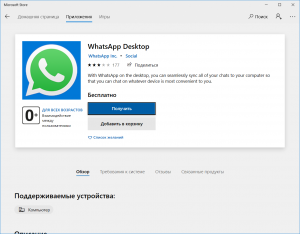
Установка программы из Microsoft store
Это не совсем так. У Microsoft store есть несколько неоспоримых плюсов, а именно:
- Все приложения, размещенные в магазине, являются лицензионными и официальными. Это значит, что они гарантированно будут работать на вашем компьютере без проблем с совместимостью.
- При скачивании программ из интернета существует большой риск подхватить вирус или вредоносную рекламную программу, которая завалит ваши браузеры рекламой. В Microsoft store все приложения прежде чем быть опубликованными проходят проверку модераторами.
- Здесь, нажав на кнопку “Получить” вы моментально начнете загрузку приложения на свой компьютер без просмотра рекламы и ввода различных проверочных кодов.
Из минусов можно отметить лишь то, что некоторых программ вы в ней можете просто не найти. Но это будет исправлено со временем, так как база приложений в Microsoft store постоянно расширяется.
Вывод
Microsoft store является официальным стандартным приложением Windows, которое представляет из себя большой каталог как платных так и бесплатных программ и игр. Для платных приложений периодически проводятся различные акции и распродажи.
Пытаться удалить его не стоит, так как привычным способом вы этого сделать не сможете. Отключить Microsoft store можно через редактор локальных групповых политик или через реестр.
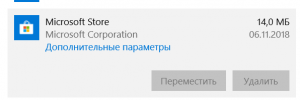
Отсутствие возможности удалить Microsoft store привычным способом
Источник: helpadmins.ru
Это зло. Никому не советую попробовать Microsoft Store для Windows

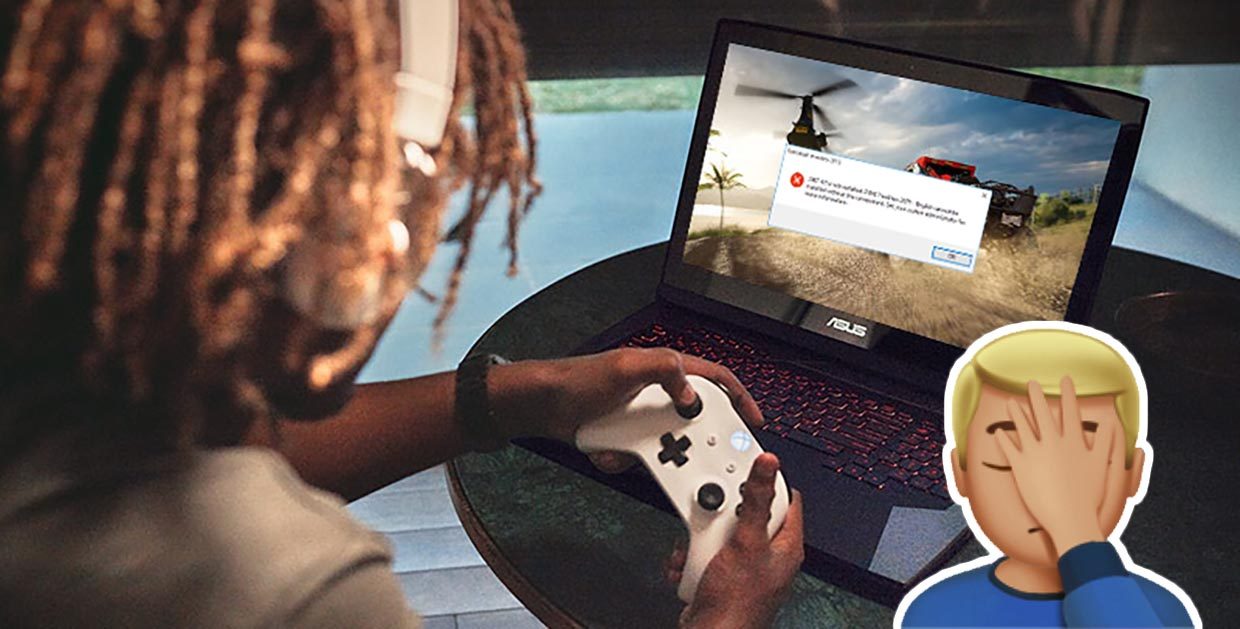
Небольшая задачка из мира Windows:
Дано: игровой ноутбук ASUS с лицензионной Windows 10 и желание приобрести игру в Microsoft Store.
Вопрос: сколько времени и нервов потратит пользователь?
Как это происходит в macOS
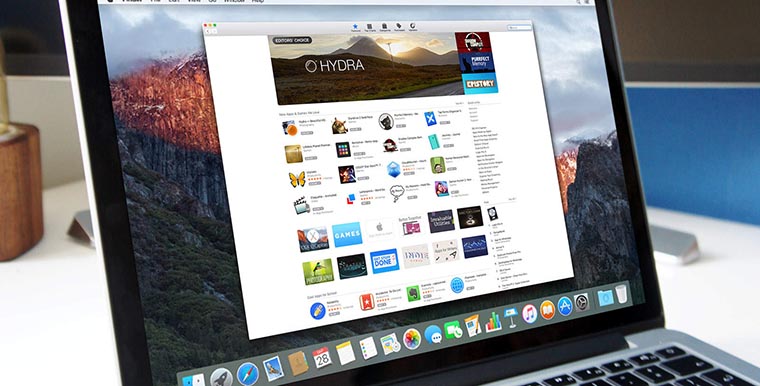
У каждого пользователя iPhone, iPad или Mac есть учетная запись Apple ID. К ней привязана карта для оплаты покупок либо пополнен счет iTunes. Даже те, кто никогда не привязывал платежные карты, могут быстро приобрести подарочную карту и погасить её код, получив деньги для покупок.
Когда на счету достаточно средств, заходим в Mac App Store, выбираем приложение или игру и покупаем её. Нас попросят лишь подтвердить пароль от Apple ID.
Загрузка происходит довольно быстро. Сервера Apple практически всегда доступны и выдают хорошую скорость. Например, образ macOS загружается за считанные минуты.
Вот так нужно помогать пользователю расставаться с деньгами!
А как же в Windows
Я решил приобрести игру Forza Horizon 3, которая прошла мимо меня в свое время. Не думал, что банальное действие, которое в мире Apple требует минимум усилий, превратится в девять кругов ада.
Платежные данные

Это единственный процесс, после которого не хочется плевать в монитор и судорожно колотить клавиатуру. Ранее я не совершал покупок через учетку Microsoft.
Добавление карты оказалось простым и быстрым. На сайте сервиса пришлось ввести данные и выполнить подтверждение.
А дальше понеслось!
Не работает Windows Store
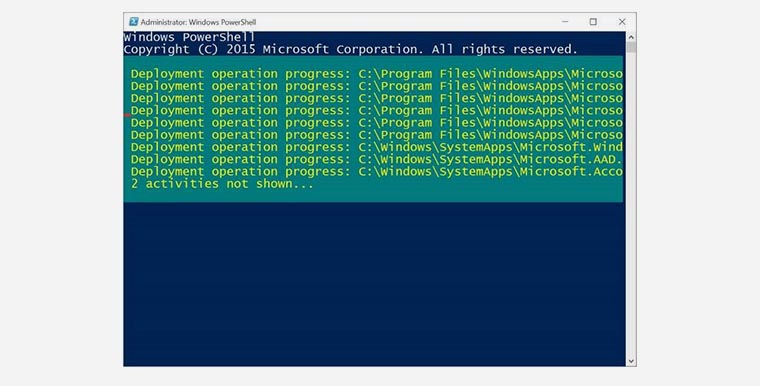
Приложение устанавливается вместе с операционной системой, но у каждого второго банально отказывается запускаться. В сети есть несколько несложных процедур по сбросу кэша и переустановке программы.
Самый действенный вариант заключается в ручном запуске восстановления целостности компонентов системы. Это – команда, которую нужно ввести в командной строке, а не красивая кнопка или приложение.
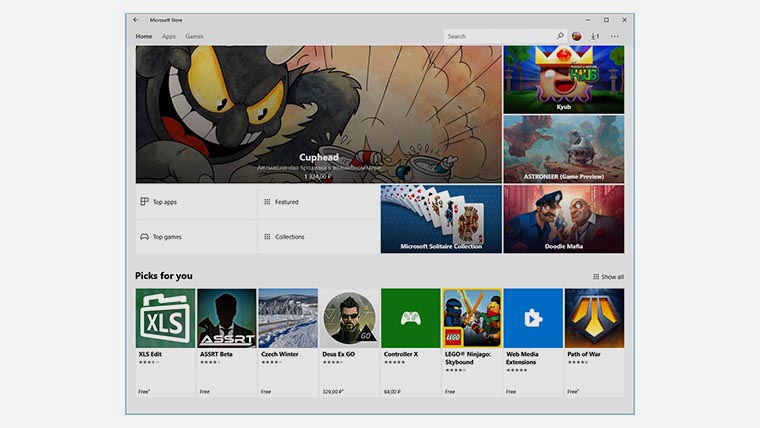
После перезагрузки каких-то файлов с сервера Microsoft я впервые увидел “это” (Microsoft Store). До удобного и вылизанного Mac App Store здесь еще очень далеко. Видно, что Microsoft работает в нужном направлении, хоть и очень медленно.
Не скачиваются приложения из Windows Store

Так звучит один из самых популярных вопросов на форуме поддержки Microsoft, да и на профильных форумах тоже. Как такое может быть, что установленная система из чистого образа с сайта компании не позволяет из коробки скачивать приложения из фирменного магазина?
При этом магазин открывается, а при нажатии на кнопку для загрузки ничего не происходит. Просто вообще никакой реакции, ни ошибки с кодом, ни сообщения, вообще ничего.
Вот шаги, которые мне потребовалось проделать для получения возможности скачивания из Microsoft Store:
- остановить службу обновления Windows через PowerShell (командную строку);
- очистить кэш магазина приложений банальным удалением/переименованием папки;
- заново запустить остановленную службу.
Служба ни в какую не хотела запускаться. Но здесь хоть ошибку выдавала.

Поиски привели меня к проблеме с другой службой под названием “telnet”, данный компонент Windows изначально не устанавливается в систему, его нужно доустановить вручную.
В новой нарядной панели управления с пиктограммами на четверть дисплея этого раздела нет!
Нужно в глобальном поиске найти классическую панель управления и в ней произвести нужные действия. Зачем нужна новомодная панель, если часть действий осуществляется через классическую, которую не вырезали из системы?
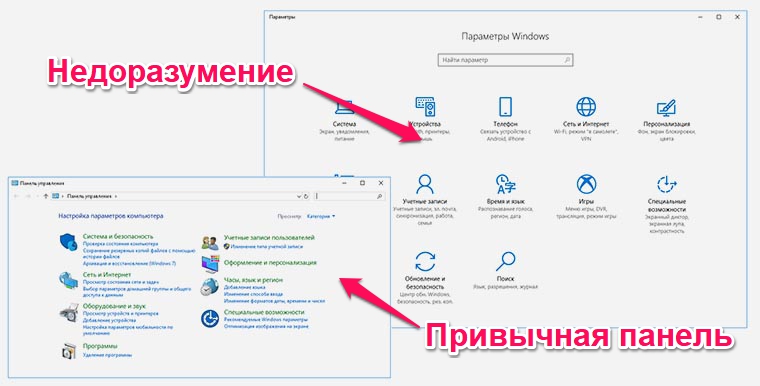
После запуска панели управления нужно найти раздел Включение и отключение компонентов Windows и доустановить злосчастный Telnet.
Когда служба была установлена и вручную запущена из диспетчера служб, пришлось опять перезагрузить компьютер.
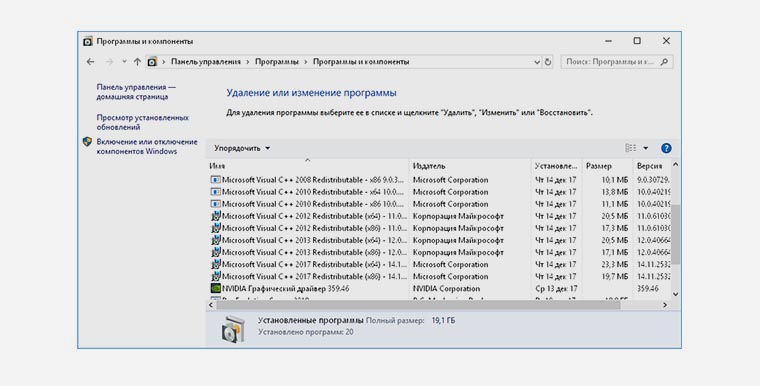
Последним требованием системы была установка пароля учетной записи для входа в систему. Узнал это я снова не из диалогового окна или уведомления, а на тематических форумах. Изначально отключил запрос пароля Windows при запуске (сделал это исключительно через настройку системы без ручной правки реестра, но никто не предупредил, что магазин при этом работать не будет).
Очередная перезагрузка и приложения из Windows Store начали загружаться. Microsoft, Вы серьезно?
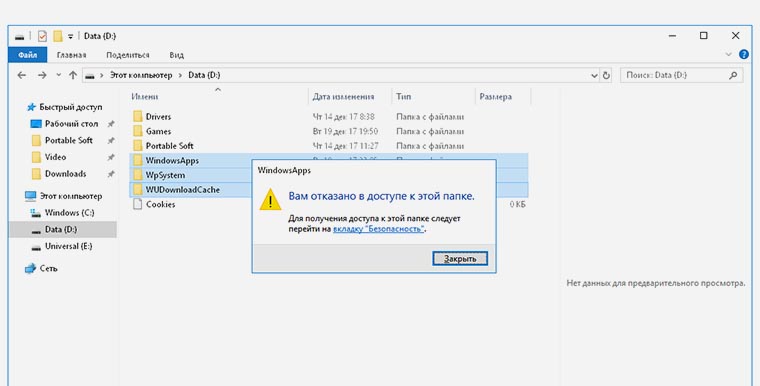
А еще самая настраиваемая операционная система не позволяет выбрать путь для загрузки игр из своего магазина, спасибо, что хоть диск выбрать разрешили.
Получил на диске три папки, на которые, как обычно, не имею никаких прав. Присваивать и перемещать теперь боюсь, чтобы ничего не сломалось.
Автоматическое обновление
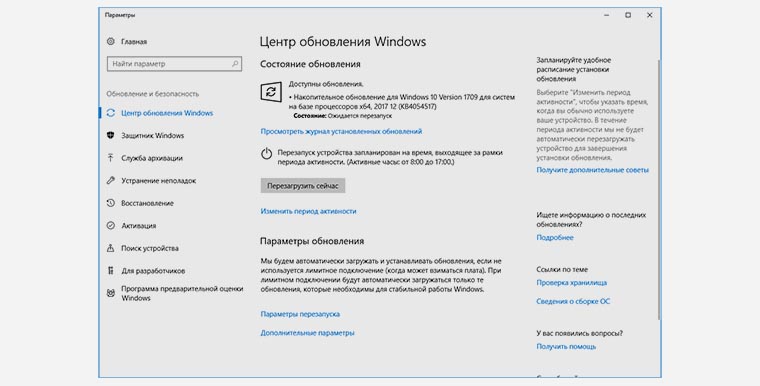
Ближе к полуночи я поборол систему и поставил купленную игру на загрузку. Утром решил проверить прогресс.
Компьютер оказался на экране входа в систему.
Оказывается после начала загрузки игры в Windows прилетело несколько системных обновлений. Они были без спроса установлены, а компьютер перезагружен. Как вы помните, для работоспособности магазина я отключил автоматический вход в систему и разрешил загрузку обновлений.
В итоге магазин успел загрузить жалкие 6% данных. [email protected]%. Я возобновил загрузку.
Игры загружаются очень долго
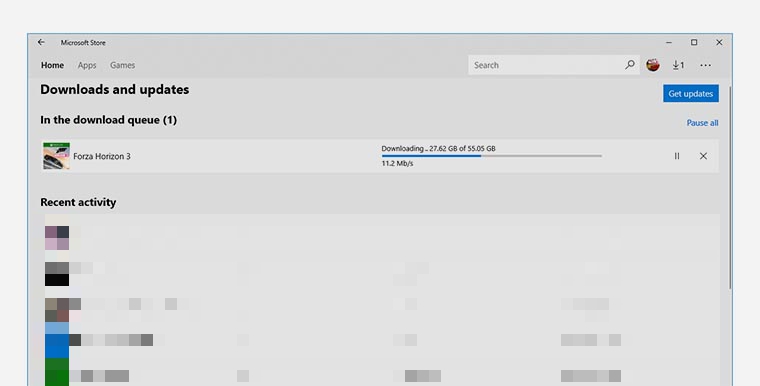
При покупке игры в Windows Store её нельзя скачать из других источников. Скорость серверов Microsoft вообще не радует. При этом предлагают загружать не установочный образ или хоть сколько-нибудь сжатые данные для дальнейшей распаковки, а уже готовую игру размером 55 Гб.
Для сравнения на всем известных сайтах образы без потерь занимают около 40 Гб. При той скорости, которую выдают сервера Microsoft, лишние 15 Гб сэкономили бы мне около 2-3 часов времени.
Почему бы не предоставить пользователю возможность загрузить игру из любого источника, а при запуске просто попросить лицензионный код?
У Microsoft это не работает, будьте добры, дождитесь окончания установки из официального магазина.
В итоге загрузка заняла у меня около 7 часов! Я приобретал пакет с оригинальной игрой и несколькими официальными дополнениями. На скачивание последних я пока не решился. Судя по всему, для этого нужно еще 3-4 часа.
Microsoft не лучше Mail.ru

Не в обиду отечественному поисковику, но в последнее время он очень активно пытается распространиться через всевозможные агенты, Амиго и т.п. С загрузкой такого треша на Windows-компьютеры, наверняка, сталкивался каждый.
После начала загрузки из Windows Store на компьютер посыпались десятки ненужных мне программ и игр. Я не давал на это никакого согласия.
Параллельно со скачиваемой игрой ко мне прилетели: Волшебное королевство Disney, Марш Империи, Dolby Access, а еще какой-то Game Bar, Средство просмотра смешанной реальности, XBOX TCUI, Paint 3D и прочий шлак.
Удалять приложения бесполезно! Пока служба Windows Store запущена, программы сами заново докачиваются на компьютер. Может это и можно отключить, но явной настройки или переключателя нет, нужно опять гуглить.
Для запуска игры нужно приложение XBOX

Еще одна программа, которая распространяется через фирменный магазин приложений, нужна для запуска приобретенных игр. В ней сохраняется прогресс пользователя и игровые достижения.
Хорошо, что ранее я уже восстановил работоспособность Windows Store, ведь если бы игру можно было загрузить из другого источника, магазин все-равно оказался бы нужен для скачивания программы XBOX.
Снова вопрос: почему нельзя разрешить локальное сохранение данных для тех, кто не хочет переносить свой прогресс в облако и не требовать установку дурацкого приложения? С одной игровой машиной в этом просто нет необходимости.
А теперь еще и драйвера обновить нужно
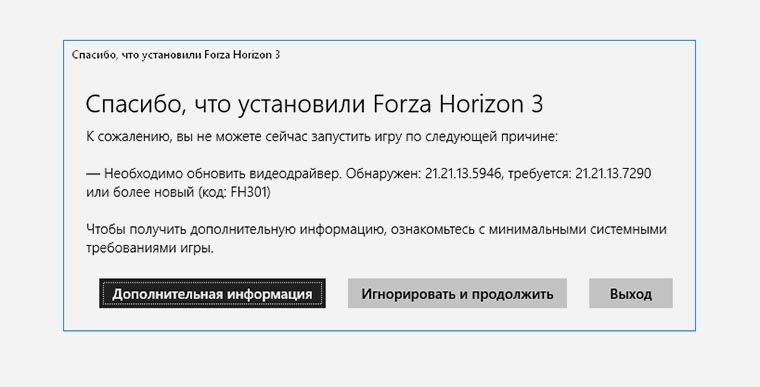
При том, что встроенная система обновлений Windows 10 умеет искать и обновлять драйвера на установленное оборудование, она не отыскала свежий драйвер, необходимый для запуска игры.
Как ни странно, но пропустить данное уведомление и запустить игру без установки апдейта возможно.

Уже на следующем шаге очередной запрос на слежку и доступ к моим данным.
Учетные записи
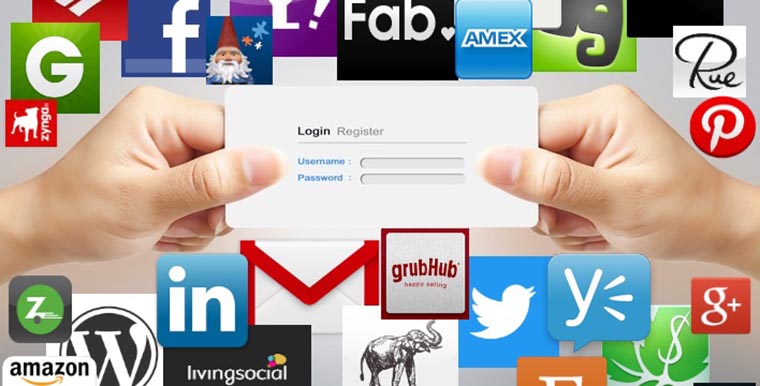
На протяжении всего процесса потребовалось создать пачку учеток в разных сервисах.
1. Учетная запись Microsoft у меня уже была, без неё не установишь Windows.
2. Потом нужно создать отдельную учетку для покупок в Windows Store.
3. Еще одна запись отвечает за сохранение прогресса в программе XBOX.
4. При запуске игры снова хотят какую-то учетку для сетевой игры.
Четыре учетных записи для покупки и запуска игры!
Разумеется, что при следующих покупках большая часть проблем уже не возникнет, но только представьте, что впервые решили осуществить покупку в магазине Microsoft и столкнулись с подобным 9-часовым квестом.
А теперь посмотрите на все это и скажите, не проще ли скачать игру с торрента?
(43 голосов, общий рейтинг: 4.40 из 5)
Хочешь больше? Подпишись на наш Telegram.

Источник: www.iphones.ru
Где находится Microsoft Store и как установить Магазин на ОС Windows 10

Большинство пользователей-новичков, использующих на ПК различные программы, задаются вопросом, как правильно установить через Магазин приложений Microsoft Store на Windows 10. Поскольку сам магазин является встроенным сервисом и не требует специальной установки, рассмотрим последовательность действий по настройке требуемой утилиты, которая позволит скачивать платные и бесплатные программы и игры.
Где находится утилита?
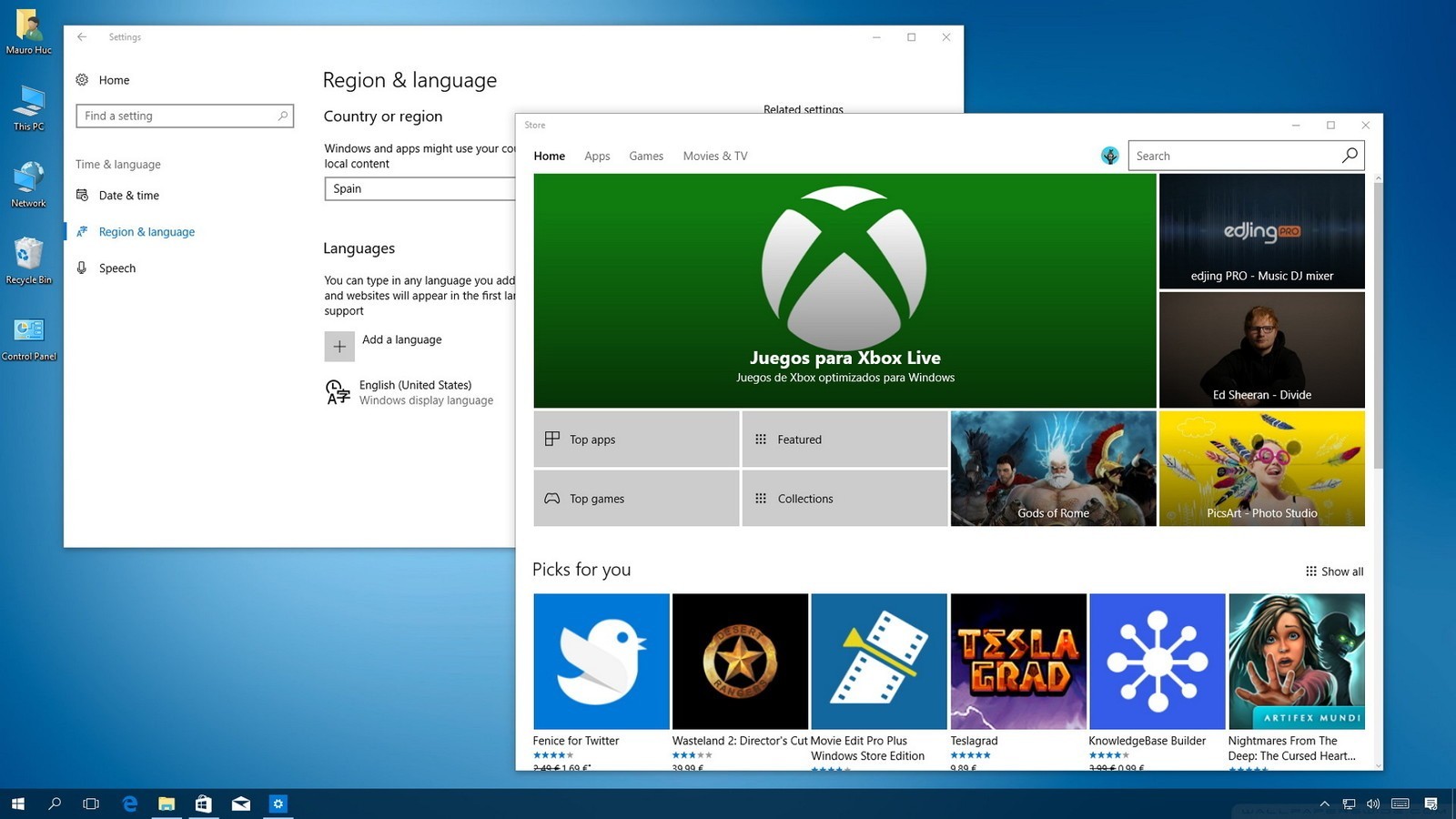
Microsoft Store можно запустить через меню Пуск, так как именно там утилита и находится. Для этого пользователю необходимо зайти в меню ПК, найти через строку поиска введенное название приложения и открыть его.
Как установить Windows Store
Если пользователь нечаянно удалил программу из магазина или требуется переустановить ее из-за возникших ошибок – прерывания процесса, неудачной предыдущей попытки установки, использования «любительской» сборки операционной системы в виде неофициальной версии утилиты – то нужно выполнить ряд последовательных шагов по восстановлению приложения.
Обычная установка
- Запустить и открыть выбранную утилиту.

- Ввести в пустое поле открывшегося интерфейса строку команды: «Get-AppxPackage *windowsstore* -AllUsers | Foreach », без скобок.

- После начавшейся процедуры скачивания перезапустить компьютер.

- Как только перезапуск произойдет, и ПК включится, пользователь должен зайти снова в меню Пуска и найти там вкладку с названием программы – Microsoft Store.
При последовательном выполнении описанных шагов трудностей в обычном установлении приложения с PowerShell не возникнет.
Установка при возникновении ошибок
Если у пользователя возникла проблема, не дающая запустить утилиту, удалить или переустановить Store, то полностью восстановить функции и работу приложения поможет программа Microsoft Software Repair Tool. Для этого потребуется выполнить следующие действия:
- Запустить Microsoft Software Repair Tool, приняв условия пользовательского соглашения и нажав «Next».
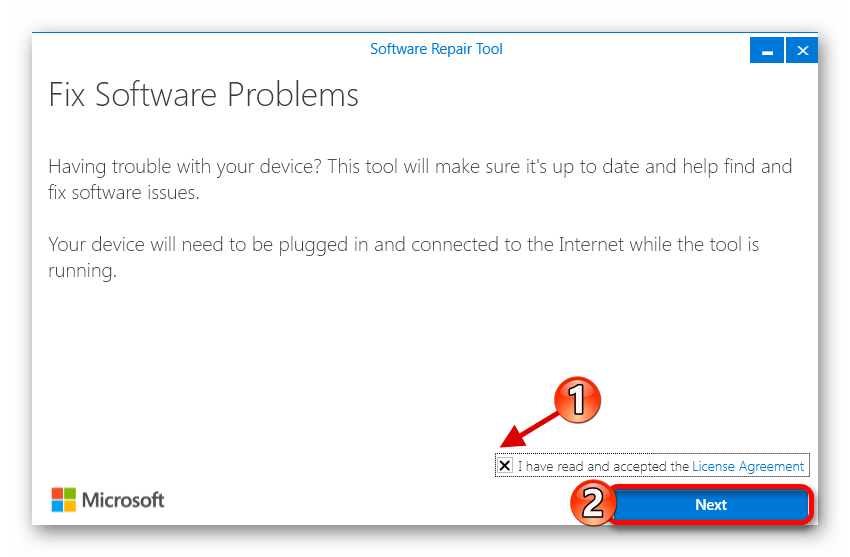
- Дождаться открытия окна, в котором будет отображен процесс сканирования проблем, касающихся программного обеспечения.

- После сканирования и успешного устранения внутренних проблем Виндовс 10 нужно будет перезагрузить ПК.
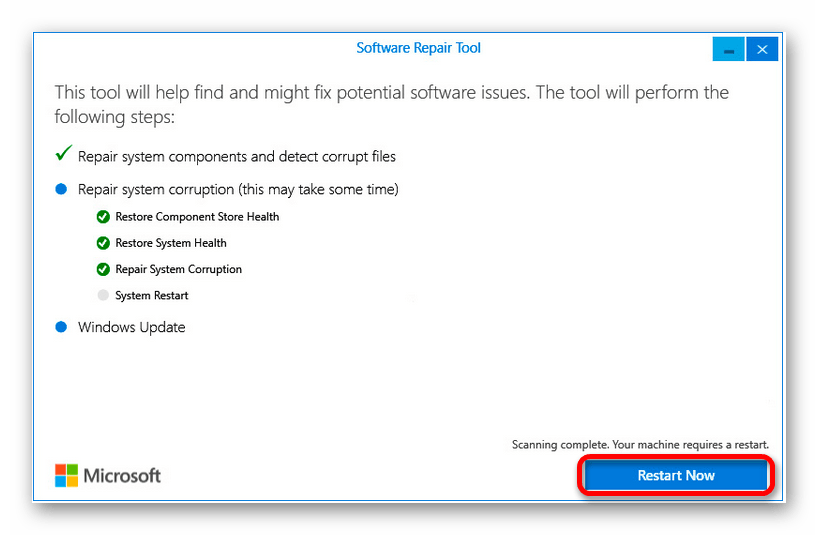
- Включить компьютер снова, после перезагрузки должны полностью восстановиться функции Магазина.
Если предложенный вариант не подошел для ПК, то выручит еще одна утилита – Troubleshooter, которая разработана для выявления и устранения проблем, связанных с установкой Store. Для этого следует сделать такие шаги:
- Скачать программу Troubleshooter с официального сайта «Майкрософт».
- Запустить программу и нажать «Далее».

- После пройденной проверки данных пользователя и его ПК будет предоставлен отчет о функциях Store и имеющихся сбоях.
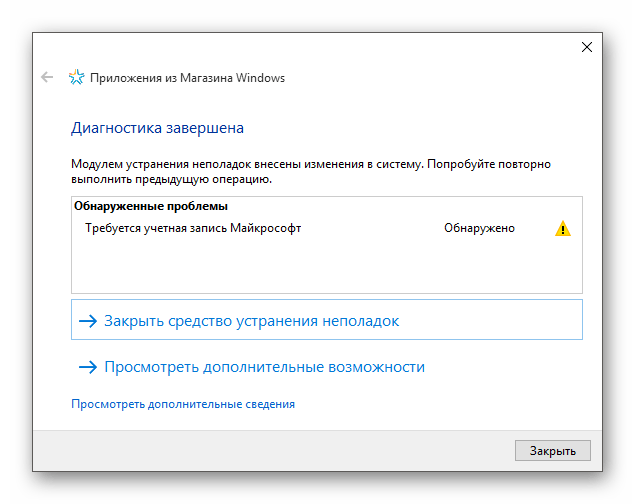
- Затем нужно перейти в «Панель управления» и открыть пункт по устранению неполадок.
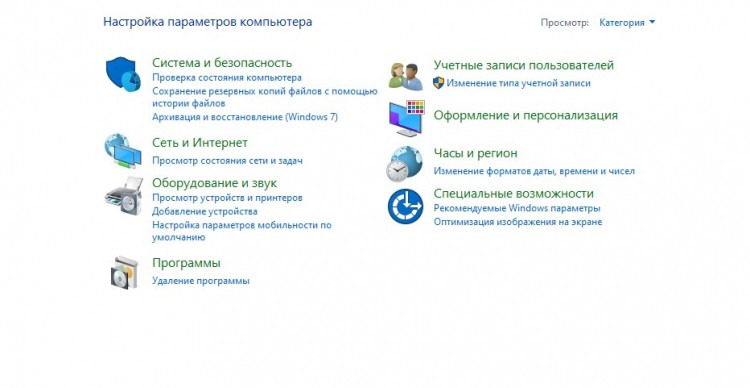
- Выбрать в колонке слева функцию «Просмотр всех категорий».
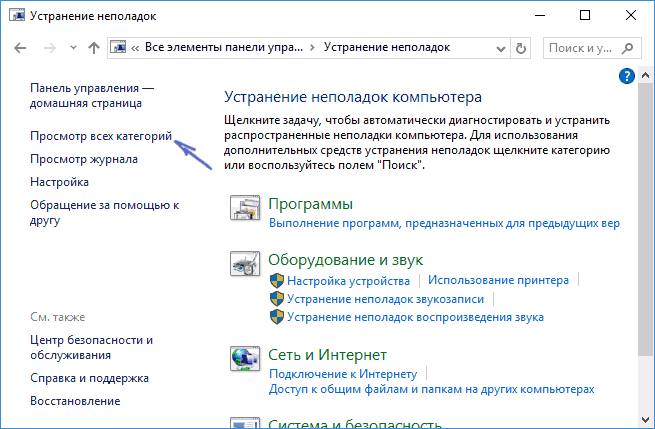
- В окне, которое откроется, найти «Приложения из Магазина Windows».
- Процесс проверки неисправностей запустится автоматически; дождаться окончания, утилита самостоятельно исправит имеющиеся проблемы.

Если пользователю не подошел и второй способ, то помогут сброс и дальнейшая очистка кэша файлов Магазина «Майкрософт», основанная на таких действиях:
- Использовать нажатие горячих клавиш «Win+R», вызвать «Выполнить».
- В появившемся окне в строчке «Открыть» подтвердить команду (wsreset), после которой произойдет автоматический сброс, и запустится интерфейс.
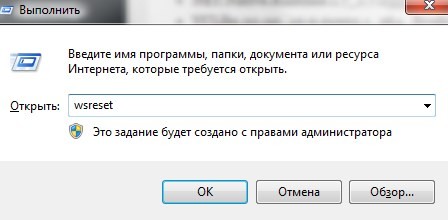
- Как только сброс завершится, окно закроется, и утилита Store запустится.
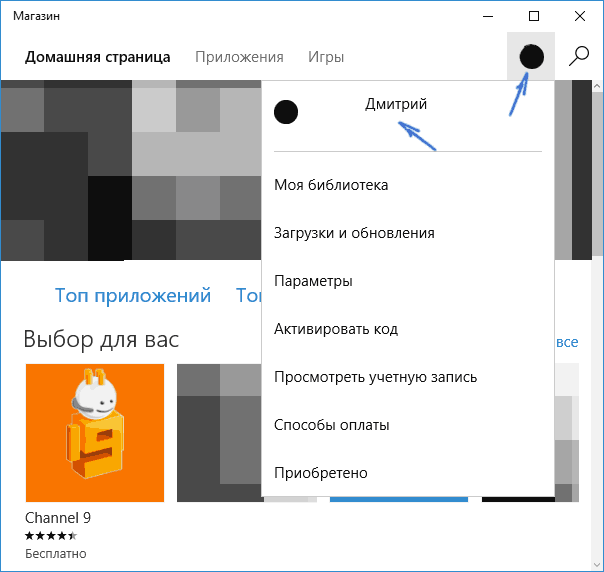
Благодаря всем выполненным действиям стабильная работа должна будет восстановиться, и с приложением можно будет работать.
Копирование файлов с другого компьютера
Чтобы копировать файлы с других ПК, нужно применить способы установки утилиты, которые считаются самыми сложным, так как происходит вмешательство в программные файлы. Их использовать лучше в крайнем случае, если ни один из предложенных выше способов не подошел. Для этого требуется:
- Найти на системном диске раздел Program FilesWindowsApps.
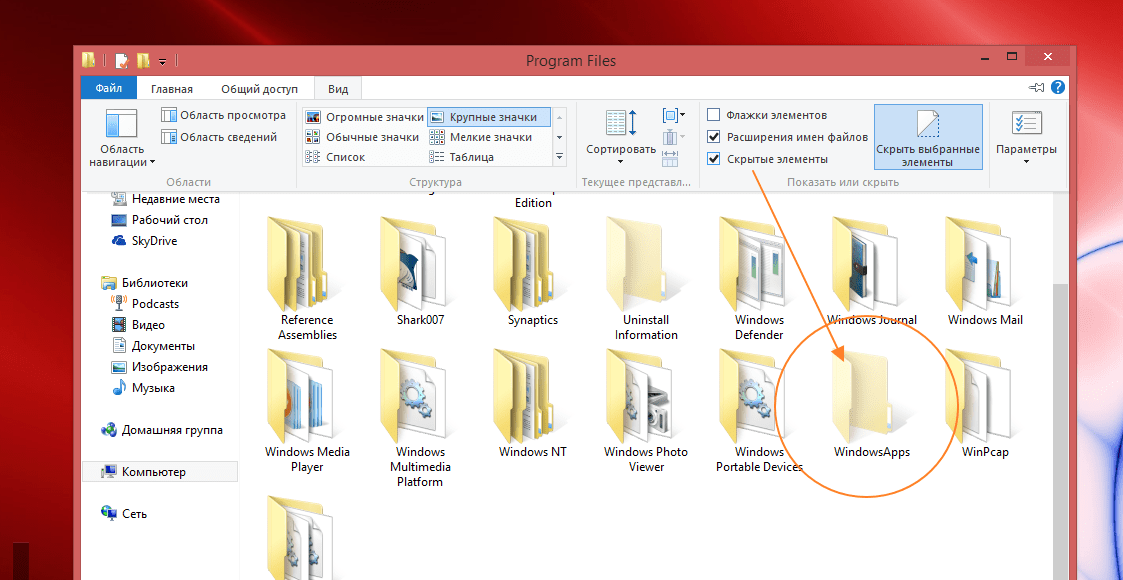
В открывшейся папке скопировать на съемный носитель следующие файлы, подробно представленные в списке ниже:
- Services.Store.Engagement_10.0.1610.0_x64__8wekyb3d8bbwe;
- Services.Store.Engagement_10.0.1610.0_x86__8wekyb3d8bbwe;
- NET.Native.Runtime.1.7_1.7.25531.0_x64__8wekyb3d8bbwe;
- NET.Native.Runtime.1.7_1.7.25531.0_x86__8wekyb3d8bbwe;
- VCLibs.20.00_12.0.21005.1_x64_8wekyb3d8bbwe;
- StorePurchaseApp_11805.1001.513.0_neutral_~_8wekyb3d8bbwe;
- StorePurchaseApp_11805.1001.5.0_neutral_split.scale-100_8wekyb3d8bbwe;
- StorePurchaseApp_11805.1001.5.0_x64__8wekyb3d8bbwe;
- VCLibs.20.00_12.0.21005.1_x86_8wekyb3d8bbwe;
- WindowsStore_11805.1001.42.0_neutral_split.language-ru_8wekyb3d8bbwe;
- WindowsStore_11805.1001.4213.0_neutral_~_8wekyb3d8bbwe;
- WindowsStore_11805.1001.42.0_x64__8wekyb3d8bbwe;
- WindowsStore_11805.1001.42.0_neutral_split.scale-100_8wekyb3d8bbwe;
После копирования сбросить полученные файлы на «проблемный» ПК, загрузив по пути: «С: Program FilesWindowsApps».
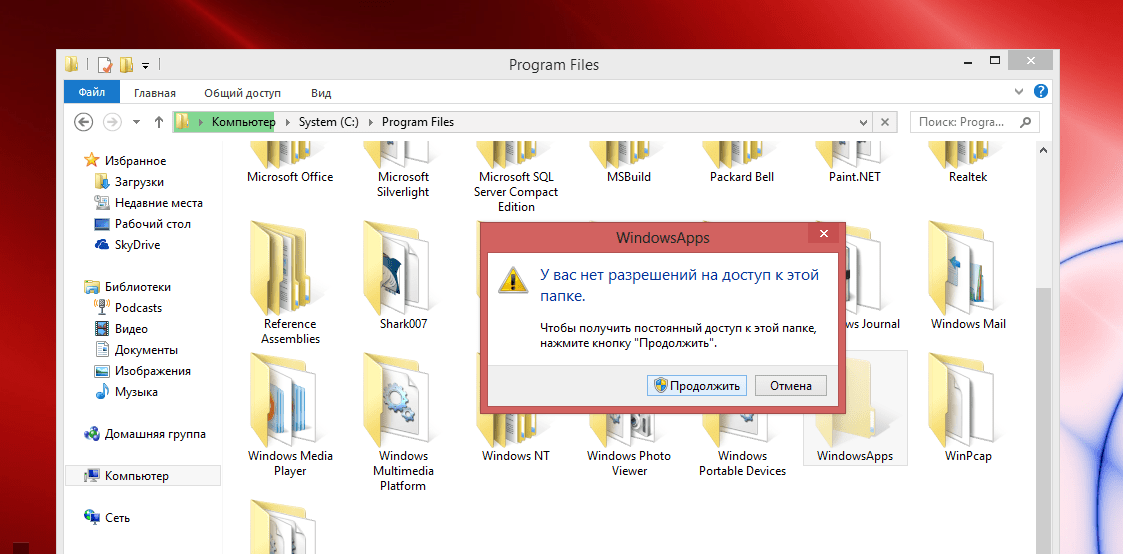
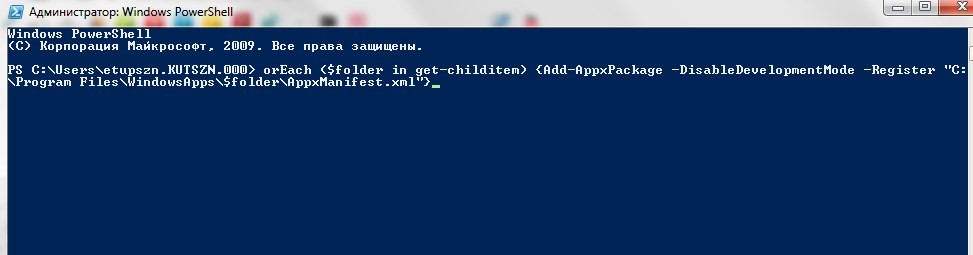
Затем нужно будет проверить в пусковом меню присутствие Магазина «Майкрософт», оно обязательно должно появиться. Для удобства пользования желательно поставить ярлык запуска на Рабочий стол.
Обновление Windows
Для того чтобы восстановить ряд приложений, включая Магазин, потребуется обновить саму систему Виндовс 10. Для этого нужно подключить носитель с заранее записанным ISO-образом, с которого была установлена текущая ОС, и выполнить такие шаги:
- Открыть файл образа и выбрать setup.exe.

- Запустить интерфейс, нажав «Обновление».

- Выбрать пункт «Далее», до начала установки.
После выполненных действий работа обновленного Виндовса восстановится. Такие простые шаги помогут сохранить файлы, установленные на основном диске, и восстановить стабильную работу магазина.
Удаление Магазина
Когда возникла необходимость удалить программу, то пользователь может воспользоваться PowerShell, выполнив несколько действий:
- Открыть утилиту и ввести следующее: «Get-AppxPackage –AllUsers».

- Найти в открывшемся списке приложений строчку: «Name: Microsoft.Windows Store».
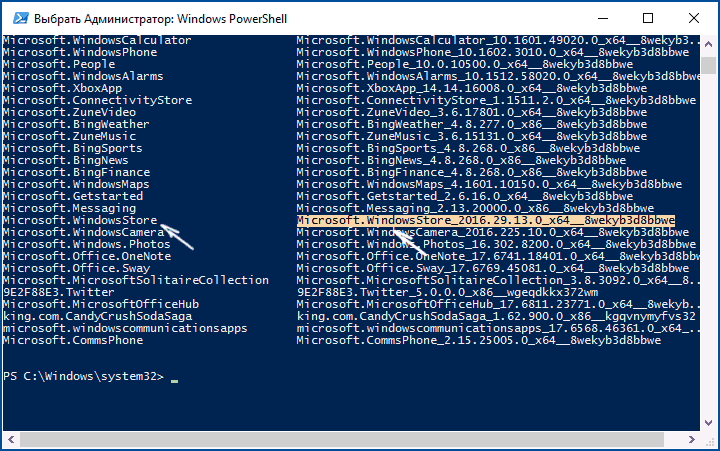
- Скопировать значение, выскочившее напротив графы «PackageFullName».
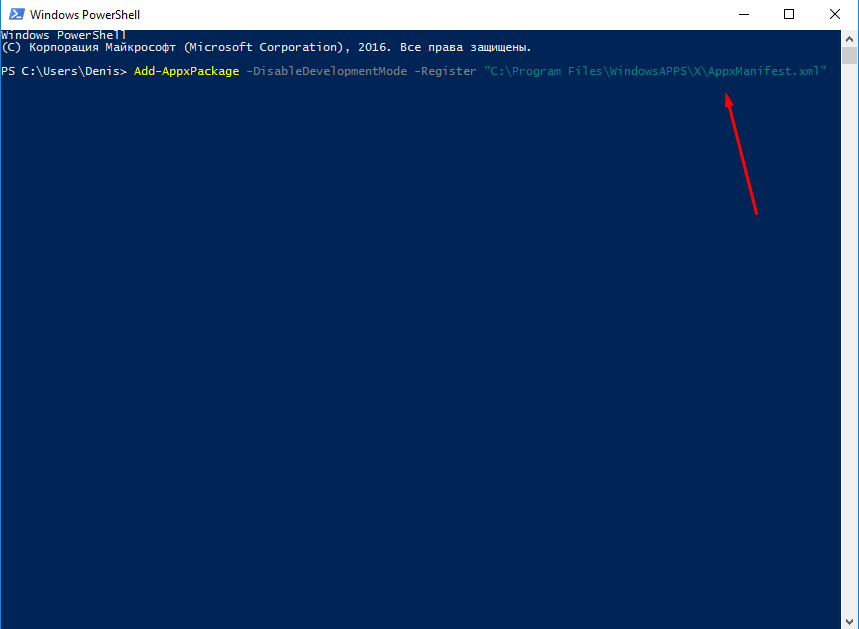
- Пролистать окно вниз, в пределах поля написать: «Remove-AppxPackage» (скопированное из предыдущего пункта).

- Нажать «Enter», после чего утилита удалится.
Надеемся, что вам помогли наши советы, и трудностей в установке или восстановлении работы Microsoft Store на Windows 10 у вас не возникнет.
Источник: it-tehnik.ru